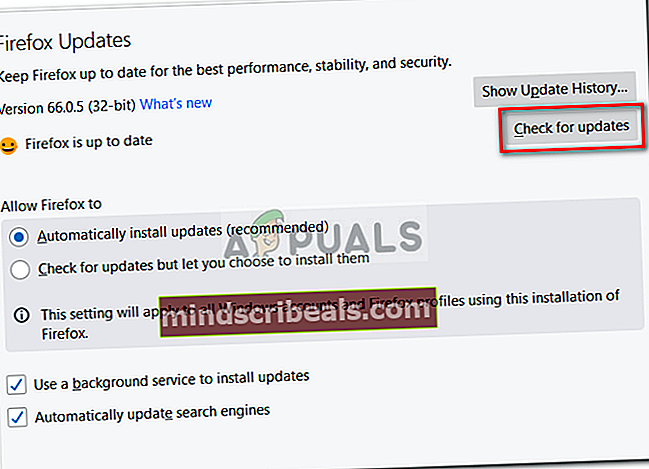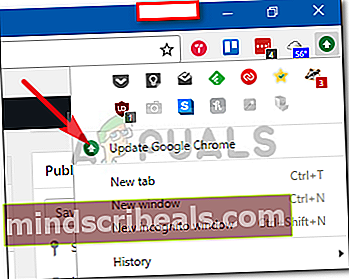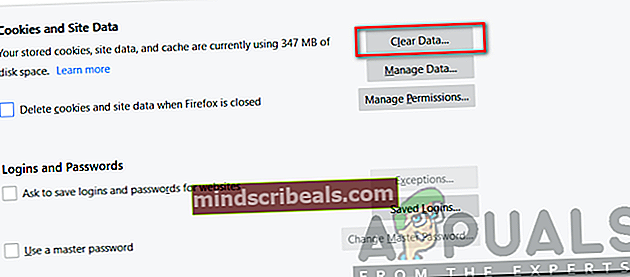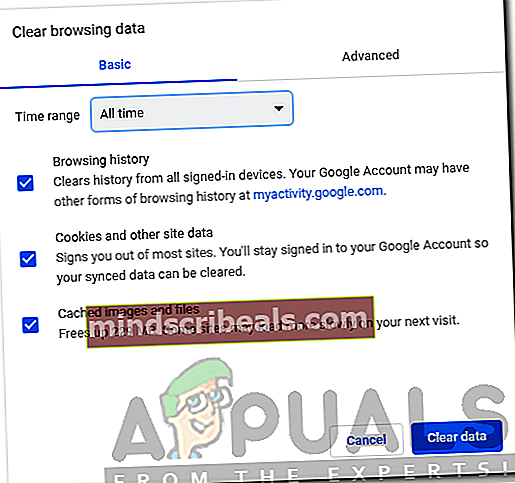Kako odpraviti napako v programu Spotify Web Player?
Spotify ponuja eno najboljših storitev pretakanja medijev. Ima tako funkcije, spletni predvajalnik in namizno aplikacijo, ki ju je treba namestiti v vaš računalnik. Spletni predvajalnik je eno najbolj obiskanih spletnih mest, saj vam ponuja kakovostno glasbo in zabavo. Vendar pa se lahko med poskusom uporabe spletnega predvajalnika Spotify pojavijo določene težave. Eno od teh vprašanj je „Pojavila se je napaka'Napaka, ki ji sledi'Nekaj je šlo narobe. Poskusite znova naložiti stran.Sporočilo. To sporočilo lahko vidite, ko poskušate dostopati do spletnega predvajalnika.

Vzrokov za sporočilo o napaki je nekaj in se lahko razlikuje glede na vaš scenarij. Za nekatere je to lahko posledica spletnega brskalnika, ki ga uporabljajo, za druge pa zaradi predpomnilnika brskalnika ali piškotkov. Kljub temu napaka obstaja in za rešitev težave potrebujete rešitev. V tem članku bomo omenili vzroke za sporočilo o napaki in nato našteli nekatere rešitve, ki so delovale za druge uporabnike.
Kaj povzroča sporočilo "Prišlo je do napake" v spletnem predvajalniku Spotify?
Ko se ob obisku spletnega predvajalnika Spotify prikaže sporočilo o napaki, je to lahko posledica različnih razlogov. V ta namen morate najprej preveriti, ali spletni predvajalnik deluje na drugih napravah v vašem omrežju ali ne. Če so in je težava omejena samo na vašo napravo, je to dobra novica in težava je lahko posledica vzrokov, omenjenih spodaj. V nasprotnem primeru se boste morali obrniti na ponudnika internetnih storitev.
- Predpomnilnik ali piškotki spletnega brskalnika: Predpomnilnik brskalnika ali piškotki, ki jih spletno mesto Spotify shrani v vašem sistemu, so lahko včasih vzrok težave, ki vam preprečuje dostop do strani. V tem primeru boste morali preprosto shraniti piškotke in predpomnilnik.
- Zastarel brskalnik: Če uporabljate zastarelo različico spletnega brskalnika, verjetno veliko spletnih mest ne bo delovalo za vas. Zastarel brskalnik pomeni, da vam manjkajo zahteve za pretakanje videa ali zvoka.
- Nepodprt brskalnik: Drugi vzrok sporočila o napaki je uporaba nepodprtega spletnega brskalnika. Obstaja nekaj brskalnikov, ki jih Spotify ne podpira. Če uporabljate enega od teh brskalnikov, na primer Safari, ne boste mogli pretakati vsebine Spotify.
Zdaj, ko smo že omenili vzroke težave, poiščimo rešitve, ki vam bodo pomagale rešiti težavo.
1. rešitev: Prepričajte se, da uporabljate podprti brskalnik
Če ne uporabljate Firefoxa ali Google Chroma, morate najprej, ko prejmete sporočilo o napaki, preveriti, ali uporabljate brskalnik, ki ga podpira Spotify. Če uporabljate Mac in uporabljate privzeti spletni brskalnik Safari, je za vas nekaj slabih novic. Spotify spletnega brskalnika Safari ne podpira več in za dostop do spletnega predvajalnika boste morali prenesti Firefox ali Google Chrome ali pa preprosto prenesti namizno različico Spotify.
Tukaj je seznam spletnih brskalnikov, ki jih podpira Spotify.
2. rešitev: posodobite brskalnik
Če uporabljate zastarelo različico spletnega brskalnika, vam številna spletna mesta ne bodo delovala, še posebej taka, kot je Spotify. To je (med drugim tudi zato), ker zastarela različica vašega spletnega brskalnika ne more podpirati vse vsebine, ki je prikazana na spletnem mestu. Zato poskrbite, da imate najnovejšo različico spletnega brskalnika, ki ga uporabljate. Kako posodobiti Firefox in Google Chrome:
Mozilla Firefox:
- Odpri Mozilla Firefox. Kliknite na meni v zgornjem desnem kotu in izberite Opcije.
- Pomaknite se navzdol do Posodobitve za Firefox odsek.
- Tam kliknite Preveri za posodobitve.
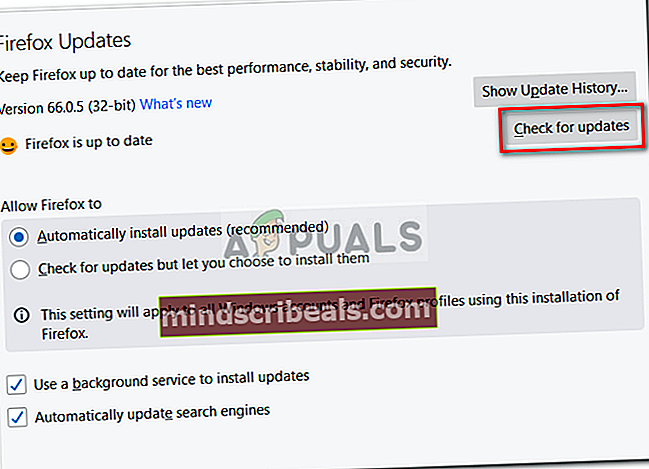
- Namestite posodobitve in poskusite uporabiti spletni predvajalnik.
Google Chrome:
- Kosilo Google Chrome in v zgornjem desnem kotu kliknite gumb Več.
- Če je na voljo posodobitev, bo gumb Več prikazan obarvan in videli bostePosodobite Google ChromeNa seznamu.
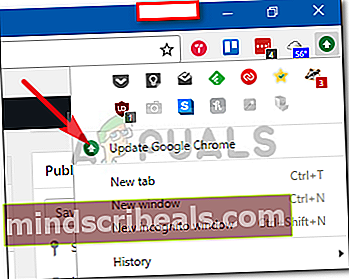
- Kliknite nanjo in počakajte, da se dokonča.
3. rešitev: Počistite predpomnilnik in piškotek brskalnika
Nazadnje, zadnja stvar, ki jo lahko storite za rešitev težave, je čiščenje predpomnilnika in piškotkov brskalnika. Predpomnilnik je začasna datoteka, ki se shrani v računalnik, ko jih hitreje naložite na spletna mesta. Spletna mesta, ki jih obiščete v računalniku, shranjujejo piškotke, ki vključujejo koristne informacije o vaši seji na spletnem mestu. Počistite predpomnilnik in piškotke brskalnika tako:
Mozilla Firefox:
- Kosilo Mozilla Firefox, kliknite na Meni in nato izberite Opcije.
- Preklopite na Zasebnost in varnost na levi strani.
- Pomaknite se navzdol do Piškotki in podatki o spletnih mestih.
- Kliknite Počisti podatke in nato zadel Jasno.
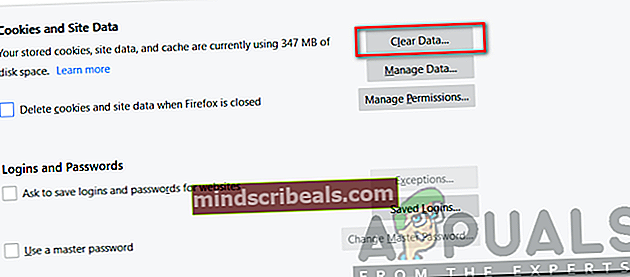
Google Chrome:
- Odpri Google Chrome. Kliknite na Več gumb, pojdite na Več orodij in nato izberite Počisti podatke brskanja.
- Zdaj na vrhu izberite časovno obdobje. Če želite biti na varnem, izberite Ves čas.
- Kliknite Jasno podatkov.
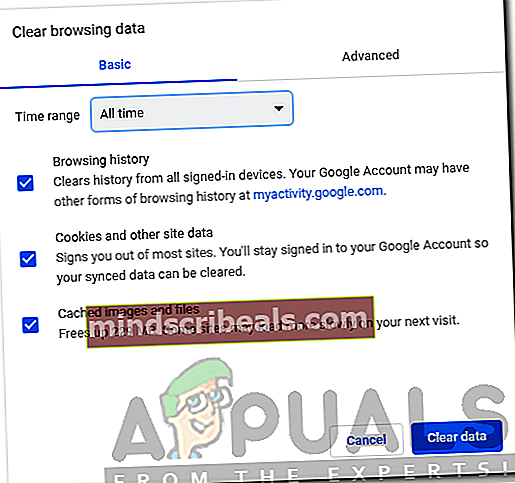
- Poskusite znova uporabiti spletni predvajalnik.